怎么给wps演示图形添加“随机效果”动画效果
1、新建一篇wps演示。如下图:
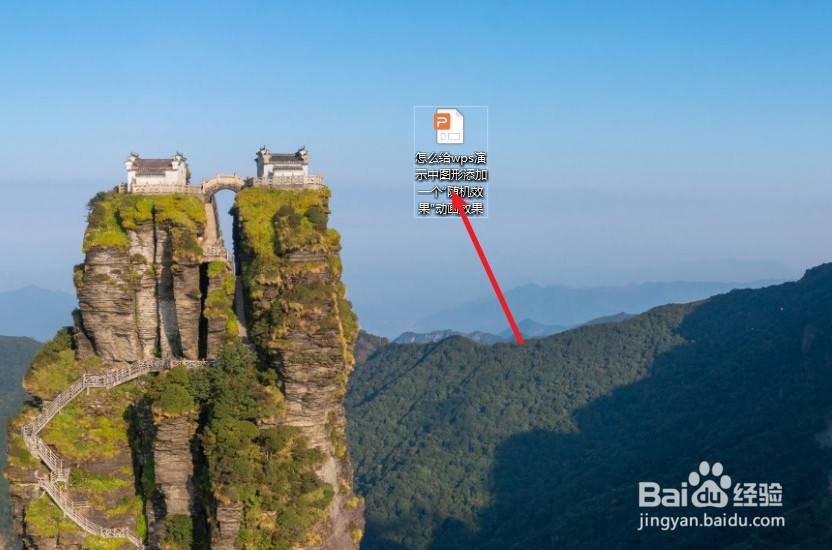
2、我们插入一个“立方体”图形在幻灯片中。如下图:
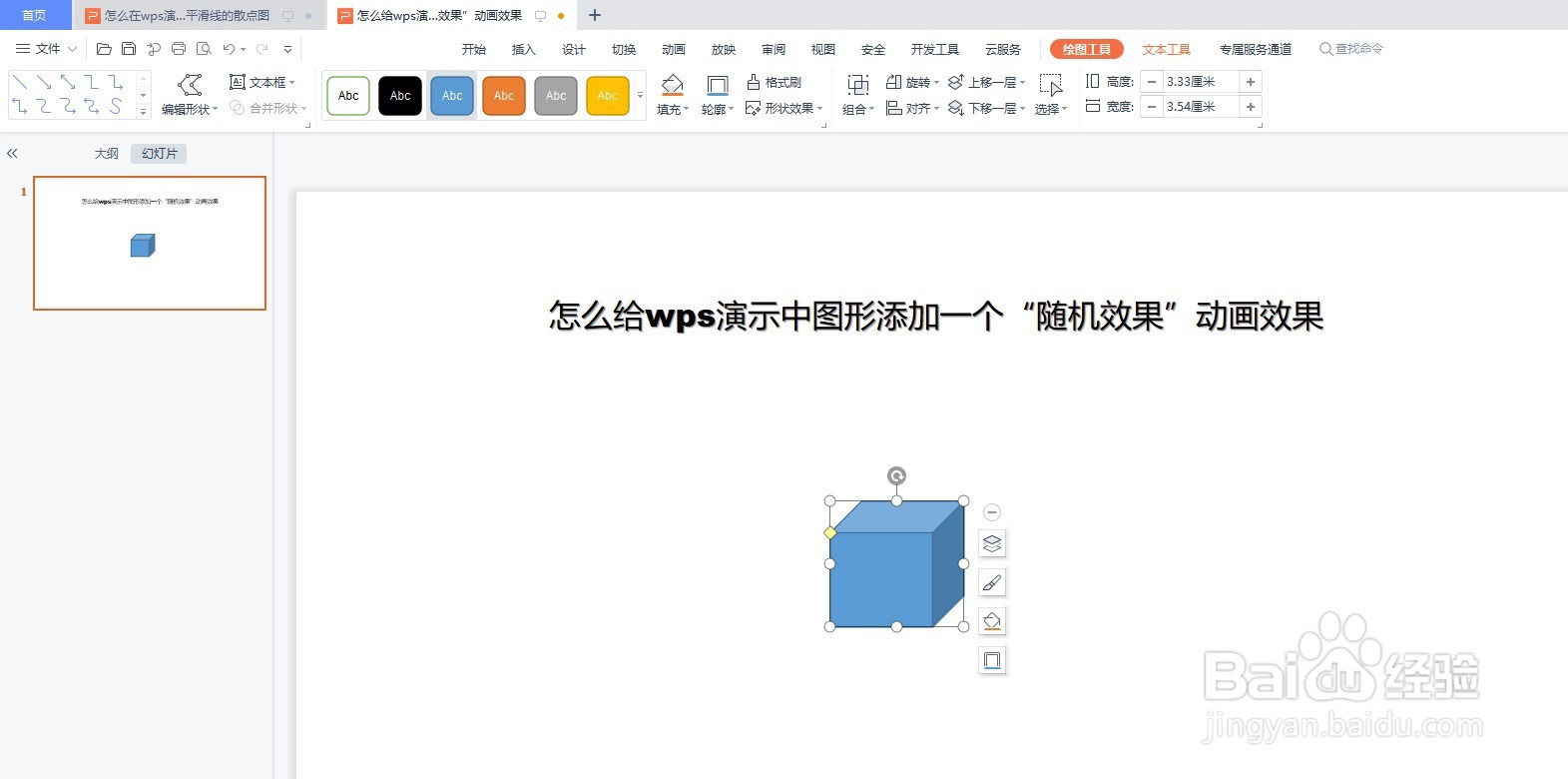
3、点击wps演示功能区中的“动画”工具栏。如下图:

4、在“动画”工具栏“进入”中选择“随机效果”动画效果。如下所示:
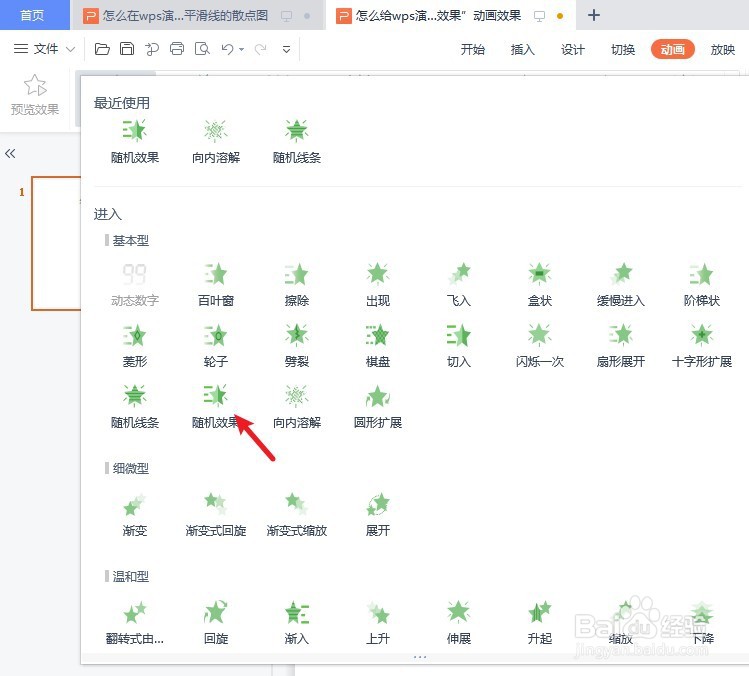
5、最后查看wps演示中图形添加“随机效果”后的动画效果。如下图:
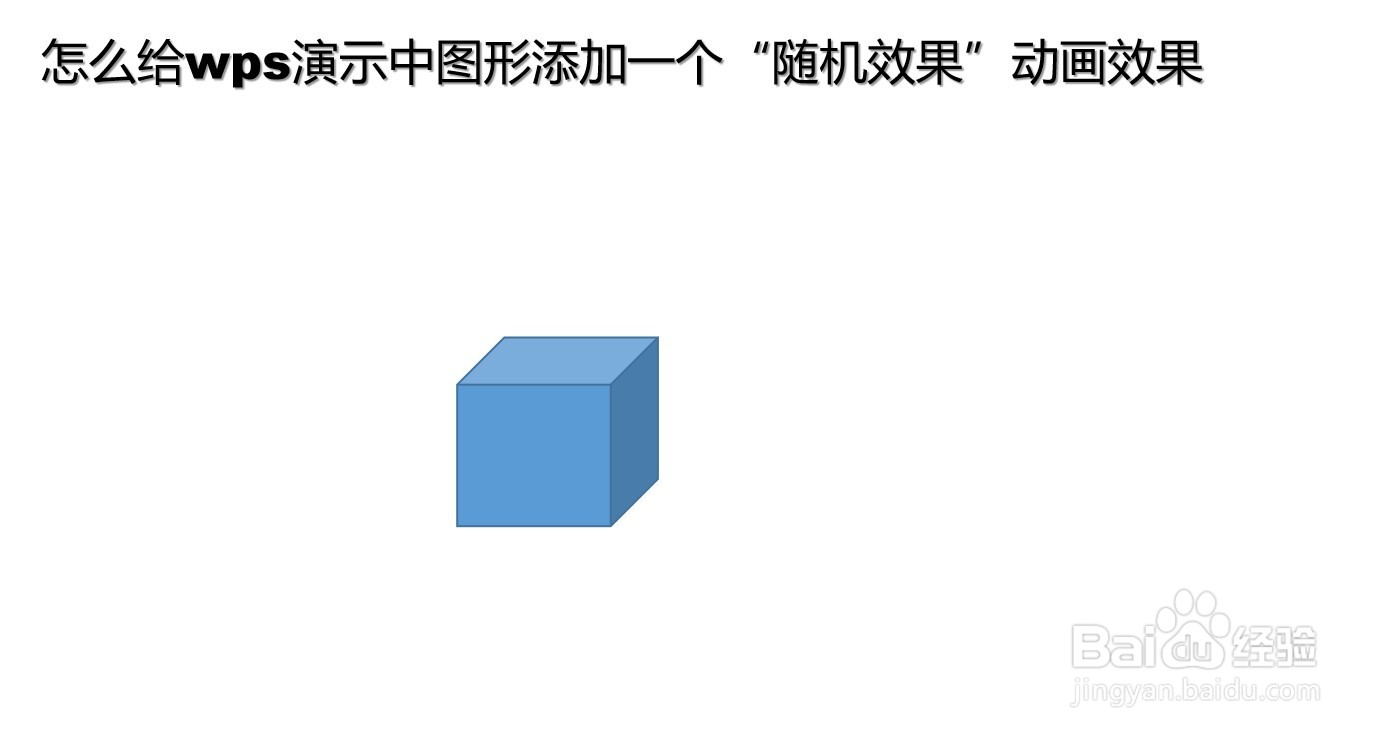
6、总结:怎么给wps演示图形添加“随机效果”动画效果
(1)新建一篇wps演示
(2)我们插入一个“立方体”图形在幻灯片中
(3)点击wps演示功能区中的“动画”工具栏
(4)在“动画”工具栏“进入”中选择“随机效果”动画效果
(5)查看wps演示中图形添加“随机效果”后的动画效果
声明:本网站引用、摘录或转载内容仅供网站访问者交流或参考,不代表本站立场,如存在版权或非法内容,请联系站长删除,联系邮箱:site.kefu@qq.com。
阅读量:120
阅读量:37
阅读量:46
阅读量:97
阅读量:61